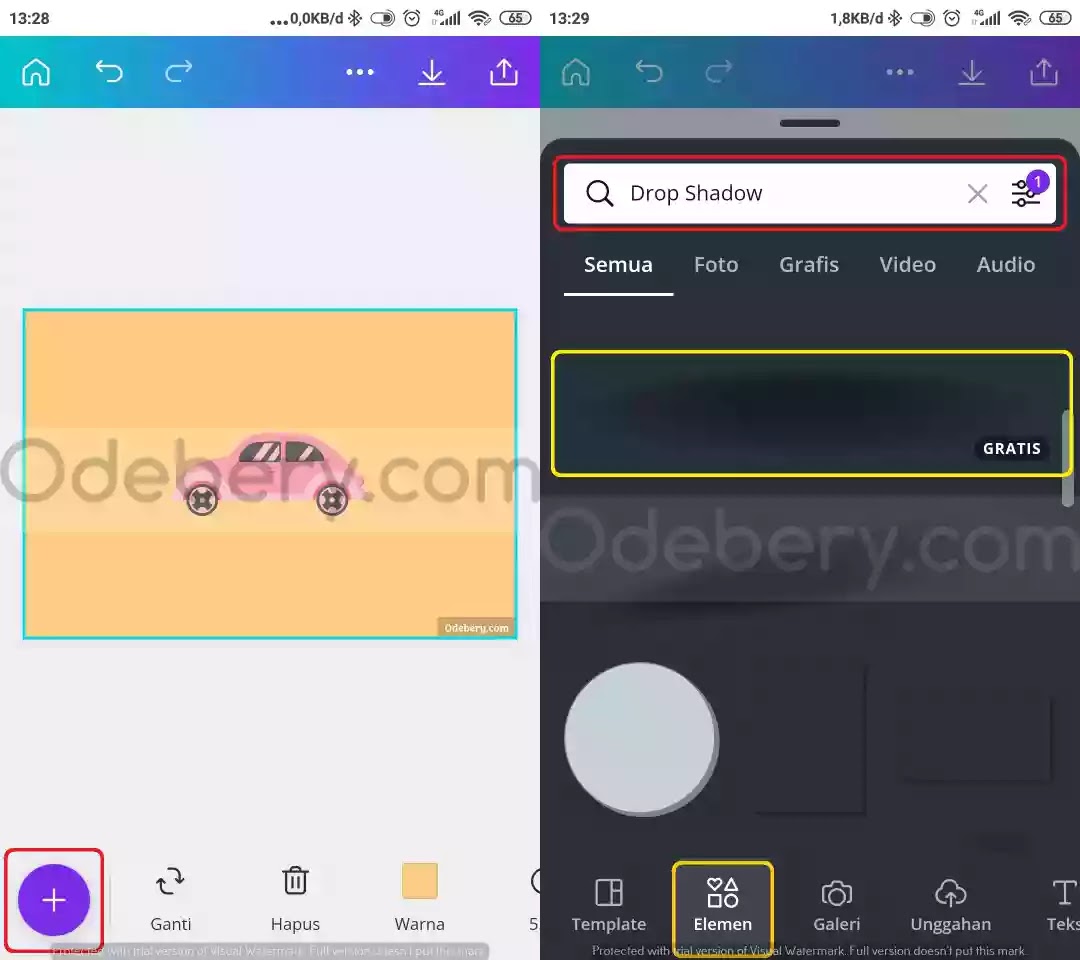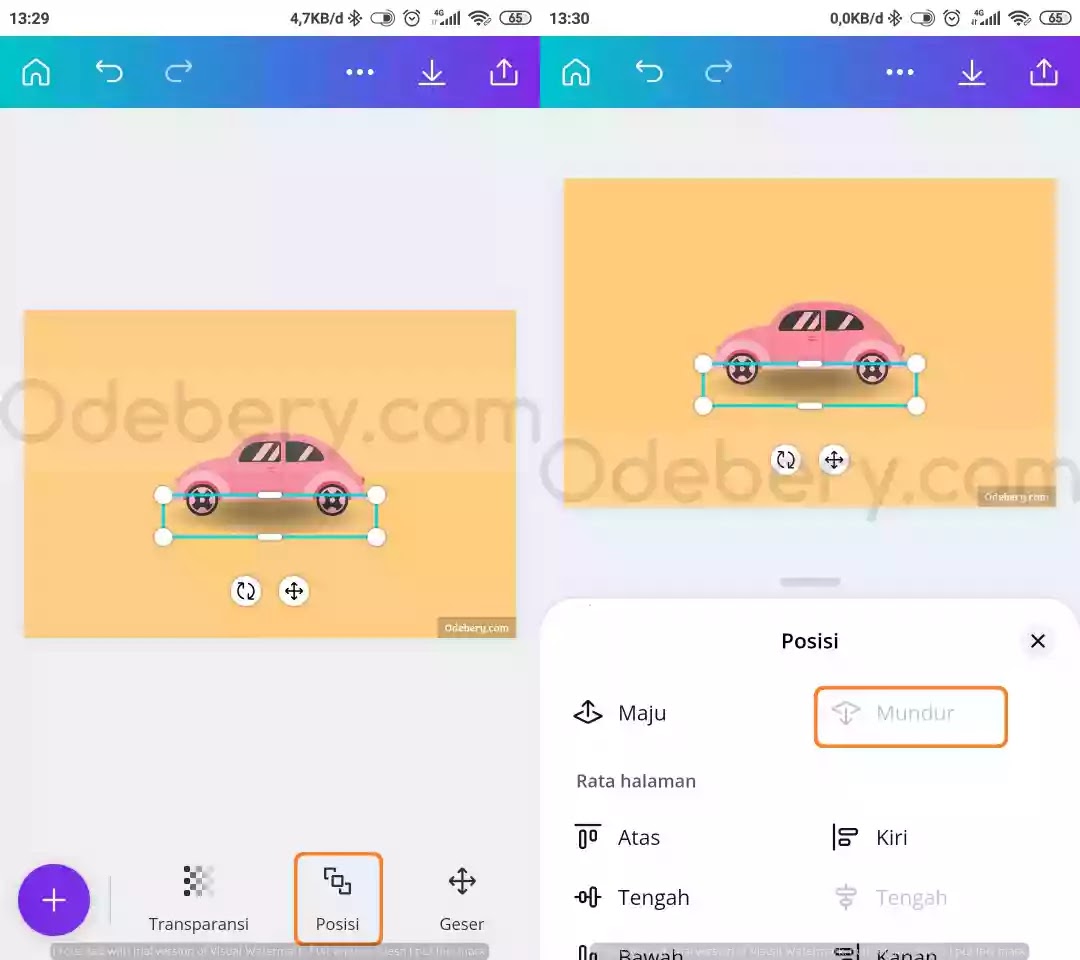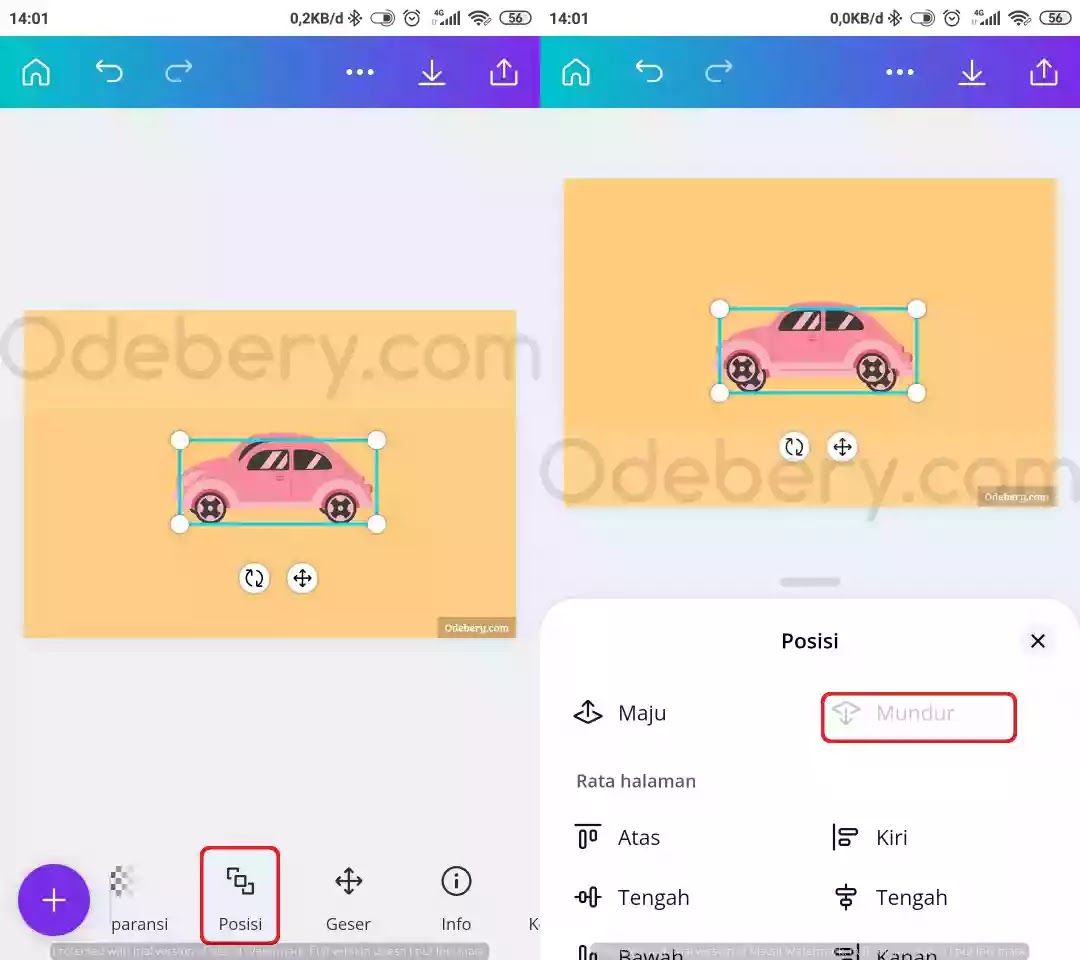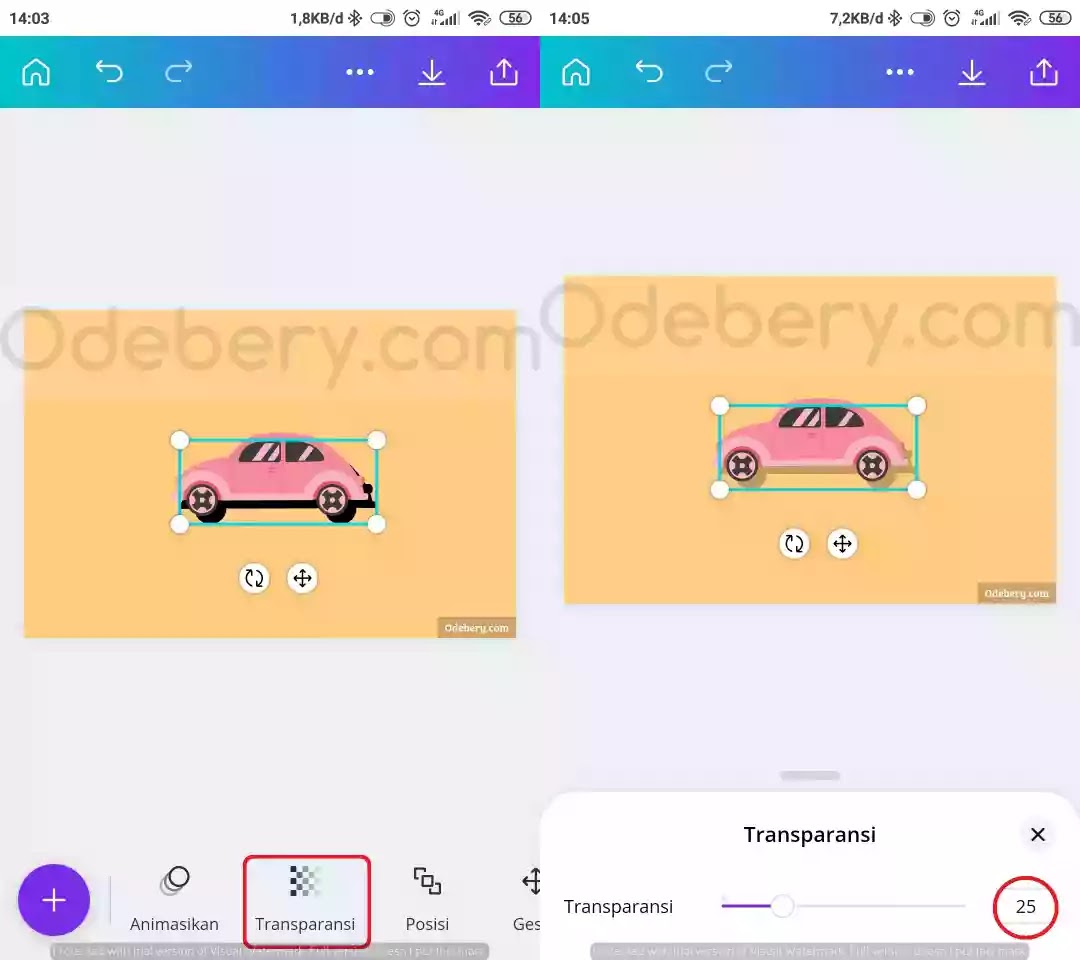Bagaimana cara membuat efek bayangan di canva? Shadow berfungsi untuk memberikan efek bayangan pada objek, biasanya shadow ditempatkan tepat di sebelah objeknya.
Tujuannya adalah untuk membuat objek seolah olah tampak seperti tiga dimensi. Selain itu, supaya objek terlihat lebih menarik perhatian bagi yang melihatnya.
Di aplikasi Canva ada beberapa cara yang bisa kamu gunakan untuk membuat shadow. Di artikel ini saya akan membahas 2 cara yang bisa saya gunakan.
Yuk simak tutorialnya di bawah ini!
Cara Membuat Efek Bayangan (Shadow) pada Gambar/Elemen Canva
1. Menggunakan Elemen
1. Yang pertama kamu bisa memanfaatkan elemen untuk membuat efek bayangan di desain yang kamu buat. Caranya, buka aplikasi Canva lalu buatlah desain baru sesuai kebutuhan kamu.
Saya anggap tahap pembuatan desain sudah selesai ya, tinggal kita berikan efek shadow pada objeknya saja.
2. Selanjutnya pilih tombol + di bagian bawah template, lalu buka menu Elemen. Nah pada kolom pencarian, silahkan kamu ketik kata kunci ‘Drop Shadow’ lalu klik enter.
Maka akan muncul elemen bayangan, silahkan pilih sesuai kebutuhan. Misal di sini saya pilih yang bentuk lonjong.
3. Setelah itu, silahkan kamu sesuaikan terlebih dahulu ukuran shadow dengan objek pada desain kamu.
4. Setelah ukurannya sesuai, selanjutnya ubah posisi Shadow tadi ke paling belakang. Caranya buka menu Posisi di bawah template lalu pilih Mundur. Pastikan kamu mundurkan hingga paling belakang ya.
Sampai kamu sudah berhasil membuat efek shadow. Ada beberapa cara lainnya yang bisa kamu gunakan untuk membuat efek shadow.
2. Menduplikat Objek
Cara yang kedua untuk membuat efek bayangan yaitu dengan cara menduplikat objek yang akan diberikan bayangan. Bingung nggak? Oke kita praktik langsung saja. Saya akan teruskan pakai desain yang sebelumnya.
1. Pertama, silahkan kamu klik objek yang akan diberi shadow, lalu pilih Duplikat di menu bawah template tersebut.
2. Setelah itu, pindahkan posisi objek yang telah diduplikat tadi ke posisi yang paling belakang.
3. Langkah selanjutnya, ubah semua warna objek menjadi warna hitam semuanya.
4. Setelah itu, buka menu transparansi lalu atur transparansinya menjadi 25. Ini opsional ya, tidak harus 25, jadi disesuaikan saja dengan kebutuhan kamu.
Sampai sini kamu sudah berhasil membuat efek bayangan di Canva. Terakhir tinggal kamu simpan desain yang kamu buat dan selamat berkarya.
Nah ternyata mudah banget kan cara membuat efek bayangan di canva? Semoga artikel ini bermanfaat ya.
Artikel Canva lainnya:
1. Cara Membuat Efek Glassmorphism di Canva
2. Cara Membuat Outline di Canva pada Gambar/Foto sendiri